Turinys
Įrenginių tvarkyklės - tai programinė įranga, kuri sujungia kompiuterio operacinę sistemą su jo technine įranga. Jei kuri nors iš jų sugenda, paveikta techninė įranga negalės palaikyti ryšio su "Windows". Kai atrodo, kad sistema negali nustatyti ir palaikyti ryšio su tvarkyklėmis, jungiančiomis operacinę sistemą su tinklo adapteriu, rodomas klaidos pranešimas "Windows nerado jūsų tinklo adapterio tvarkyklės".pasirodo.
Ši problema paprastai kyla, kai paleidžiate "Windows" trikčių šalinimo programą neveikiančiame tinklo įrenginyje.

Štai keletas galimų priežasčių, kodėl atsiranda klaida "Windows nerado tinklo adapterio tvarkyklės":
- Jūsų "Wi-Fi" adapterio tvarkyklės programinė įranga yra pasenusi. Atnaujinus tvarkyklės programinę įrangą, bus mažiau suderinamumo sunkumų ir defektų, dėl kurių gali kilti ši problema.
- Jūsų "Windows" operacinė sistema yra pasenusi ir nesuderinama su "Wi-Fi" adapterio tvarkyklės programine įranga.
- Jūsų kompiuterio energijos valdymo nustatymai yra neteisingi.
Norėdami išspręsti "Windows" nerado jūsų tinklo adapterio tvarkyklės" problemą, sudarėme visų galimų apėjimo būdų sąrašą. Pradėkite nuo sudėtingiausių ir pereikite prie lengvesnių.
"Windows" nerado tinklo adapterio tvarkyklės" trikčių šalinimo būdai
Kai "Windows" negali aptikti tinklo įrenginio tvarkyklės programinės įrangos, kai kurie klientai pranešė, kad negali prisijungti prie interneto.
Dėl to trikčių šalinimo priemonei nepavyksta išspręsti problemos ir naudotojai negali naršyti internete. Peržiūrėkite toliau pateiktus trikčių šalinimo būdus ir sužinokite, ar jie gali padėti išspręsti šią tinklo adapterio problemą.
Pirmasis būdas - perkraukite interneto maršrutizatorių
Nustebsite, kaip perkraunant interneto maršrutizatorių bus atkurta interneto prieiga. Taip bus sukurtas naujas ryšys su interneto paslaugų teikėju ir atkurti gamintojo nustatymai.
- Prieš vėl įjungdami maršrutizatorių, bent 10 sekundžių palaikykite jį išjungtą ir šmaikštų.
- Kai maršrutizatorius vėl įjungtas, maršrutizatoriuje raskite iš naujo nustatymo mygtuką ir palaikykite jį nuspaustą bent 15 sekundžių. Iš naujo nustatymo mygtukui (jungikliui) gali prireikti smeigtuko, adatos arba segtuko.
- Iš naujo nustatę maršrutizatorių, patikrinkite interneto ryšį ir įsitikinkite, ar šis tinklo adapterio nustatymas pavyko.
Antrasis metodas - paleiskite interneto ryšio trikčių šalinimo programą
Į "Windows" integruota priemonė gali išspręsti tinklo tvarkyklių problemas. Norėdami naudoti šią priemonę, atlikite šiuos veiksmus.
- Atidarykite "Windows" nustatymus laikydami nuspaustus "Windows" + "I" klavišus vienu metu.

- Spustelėkite "Update & amp; Security".
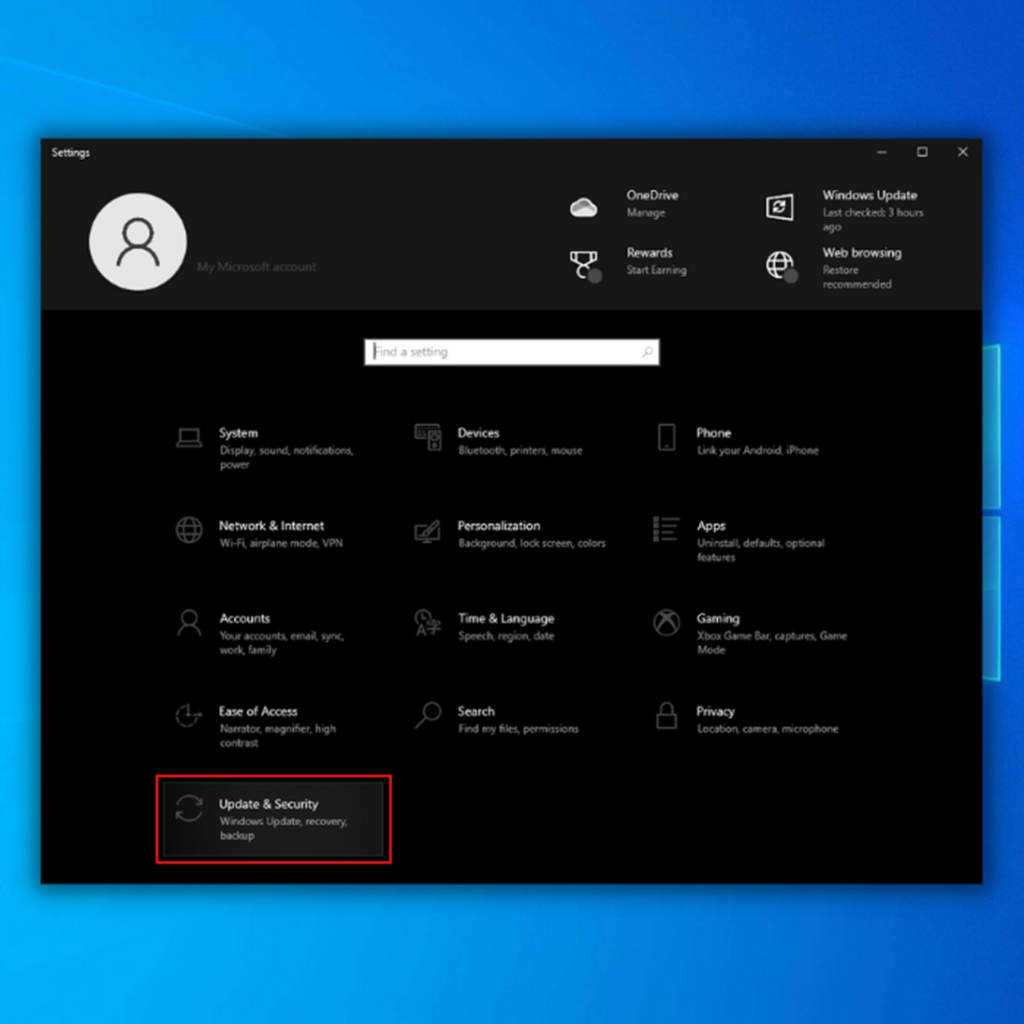
- Kairiajame lange spustelėkite "Troubleshoot" (trikčių šalinimas) ir spustelėkite "Additional troubleshooters" (papildomi trikčių šalinimo įrankiai).
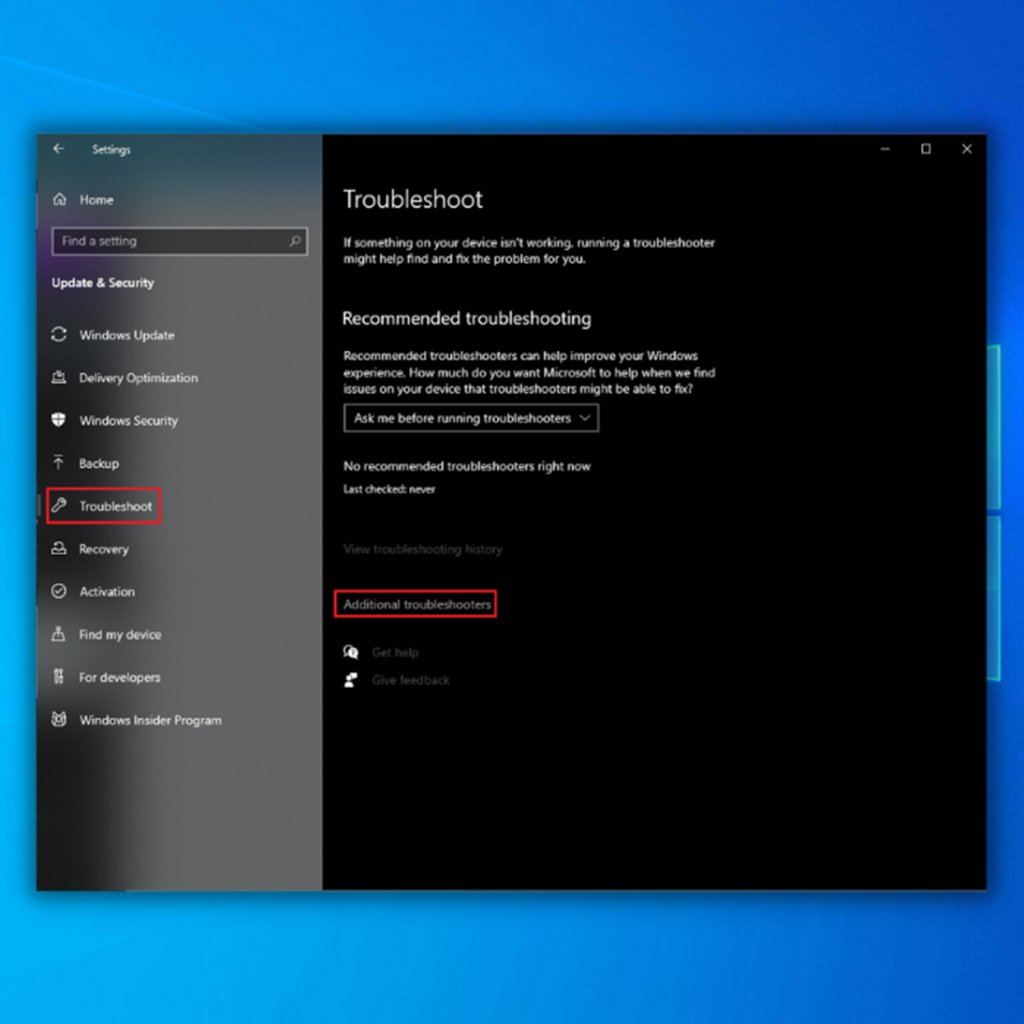
- Skiltyje "Papildomi trikčių šalinimo įrankiai" spustelėkite "Interneto ryšiai" ir spustelėkite "Paleisti trikčių šalinimo įrankį".
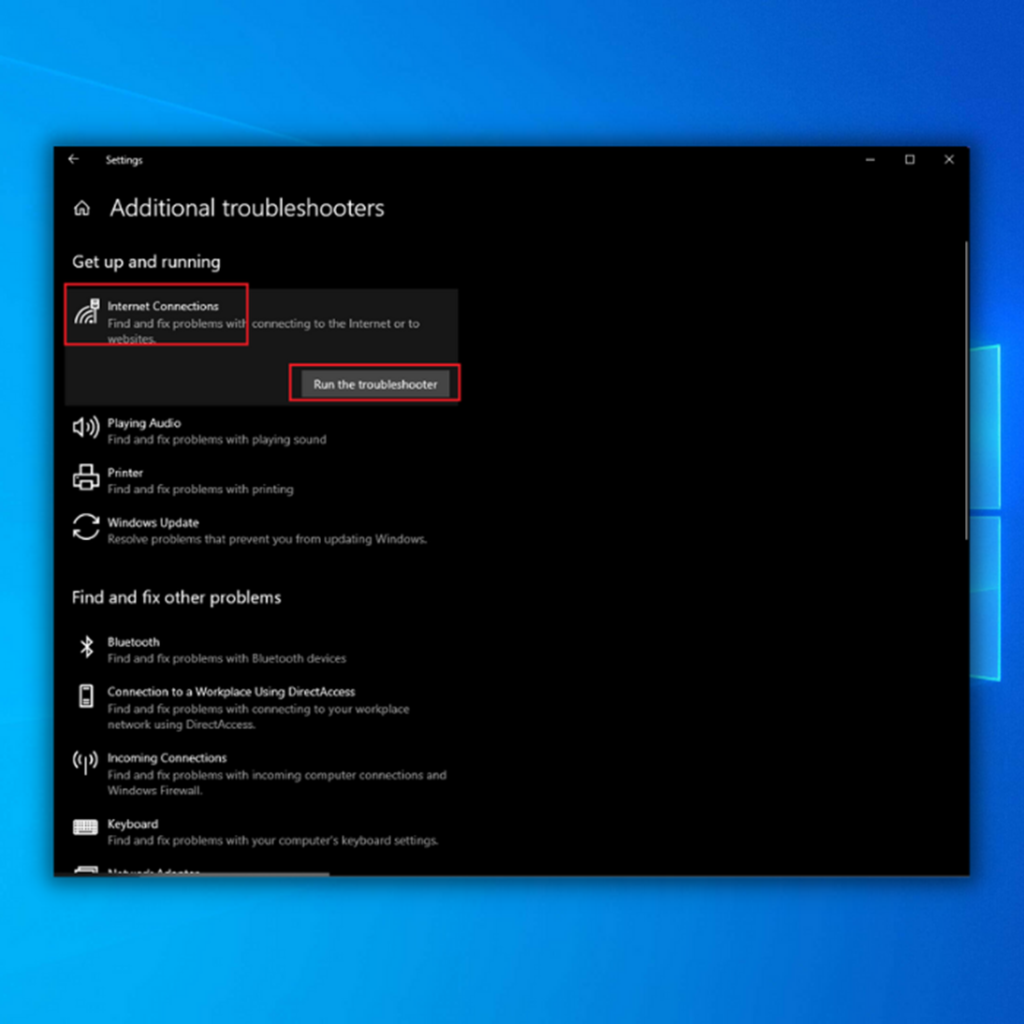
- Tada trikčių šalinimo programa patikrins, ar nėra problemų, ir parodys rastas problemas bei pritaikytas pataisas. Iš naujo paleiskite kompiuterį, kad pamatytumėte, ar klaida "Windows negalėjo rasti tinklo adapterio tvarkyklės" jau ištaisyta, ir atkurkite tinklo ryšį.
Trečiasis metodas - paleiskite tinklo adapterio trikčių šalinimo programą
Kaip minėjome, "Windows 10" turi integruotų įrankių, kuriuos galite naudoti įrenginio problemoms šalinti. Kitas įrankis, kuriuo galite išspręsti problemą, yra "Network Adapter Troubleshooter" (Tinklo adapterio trikčių šalinimo įrankis). Norėdami paleisti įrankį, atlikite šiuos veiksmus.
- Laikydami nuspaustą "Windows" klavišą, paspauskite raidę "R" ir paleidimo komandų lange įveskite "control update".

- Kitame lange spustelėkite "Troubleshoot" (trikčių šalinimas) ir spustelėkite "Additional Troubleshooters" (papildomi trikčių šalinimo įrankiai).

- Kitame lange turėtumėte pamatyti tinklo adapterio trikčių šalinimo programą, spustelėkite "Network Adapter" ir spustelėkite "Run the Troubleshooter" (paleisti trikčių šalinimo programą).
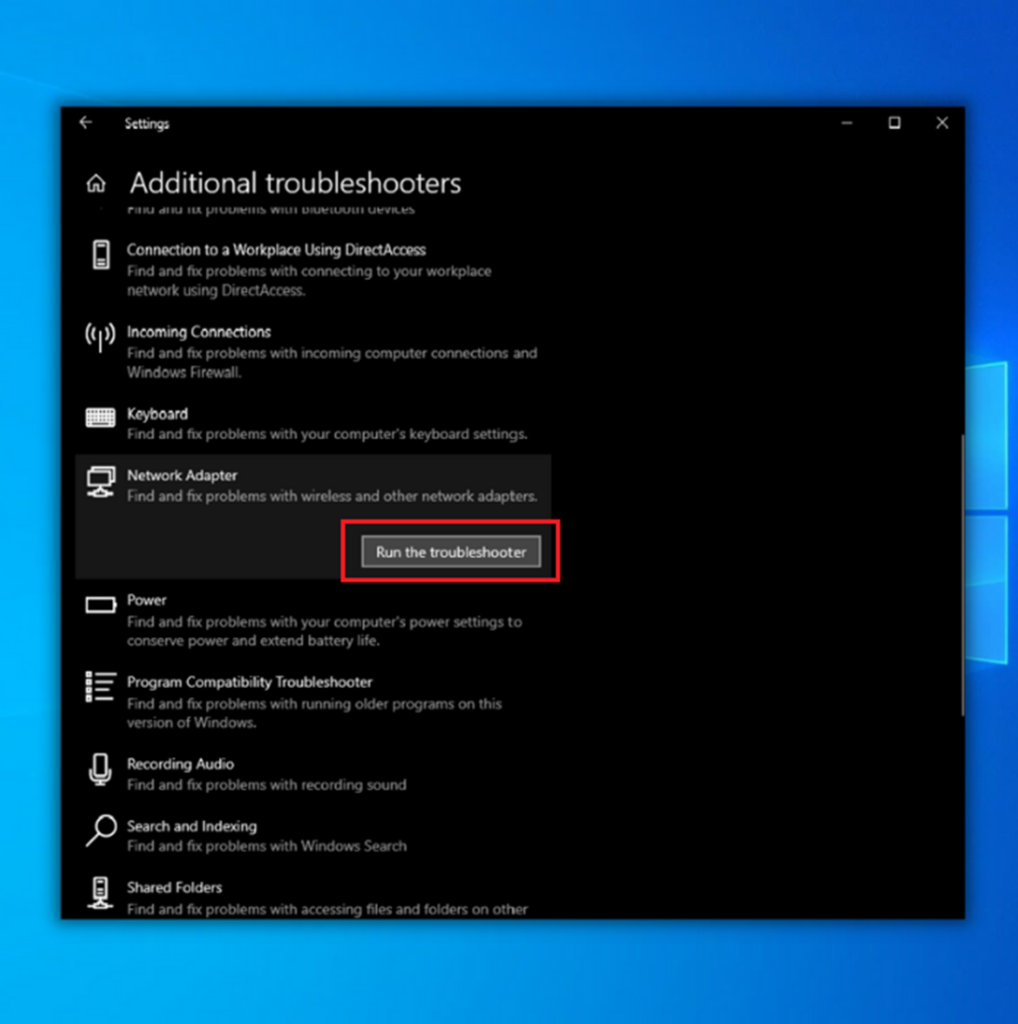
- Tiesiog vykdykite nurodymus, kad įrankis nustatytų, ar yra problemų su jūsų tinklo adapteriu. Ištaisę visas aptiktas problemas, iš naujo paleiskite kompiuterį ir patikrinkite, ar "Windows" nerado jūsų tinklo adapterio tvarkyklės" problema vis dar išlieka.
- Taip pat žr. : HP Officejet Pro 8710 Driver Download & amp; Įdiegimo instrukcijos
Ketvirtasis metodas - tinklo adapterio tvarkyklių atnaujinimas per įrenginių tvarkytuvę
- Paspauskite "Windows" ir "R" klavišus, o paleistoje komandų eilutėje įveskite "devmgmt.msc" ir paspauskite Enter, kad atidarytumėte "Device Manager".
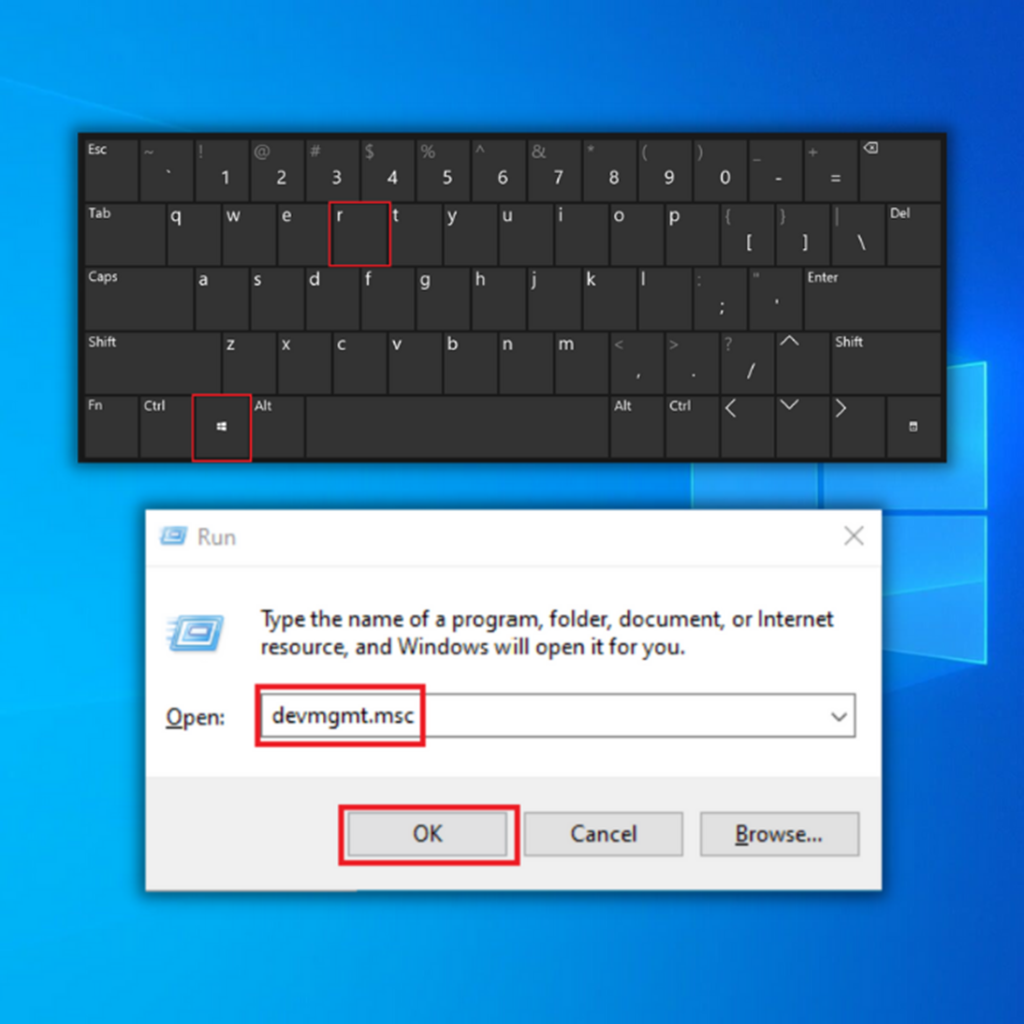
- Įrenginių tvarkyklės prietaisų sąraše išskleiskite "Tinklo adapteriai", dešiniuoju pelės klavišu spustelėkite tinklo adapterius ir spustelėkite "Atnaujinti tvarkykles".
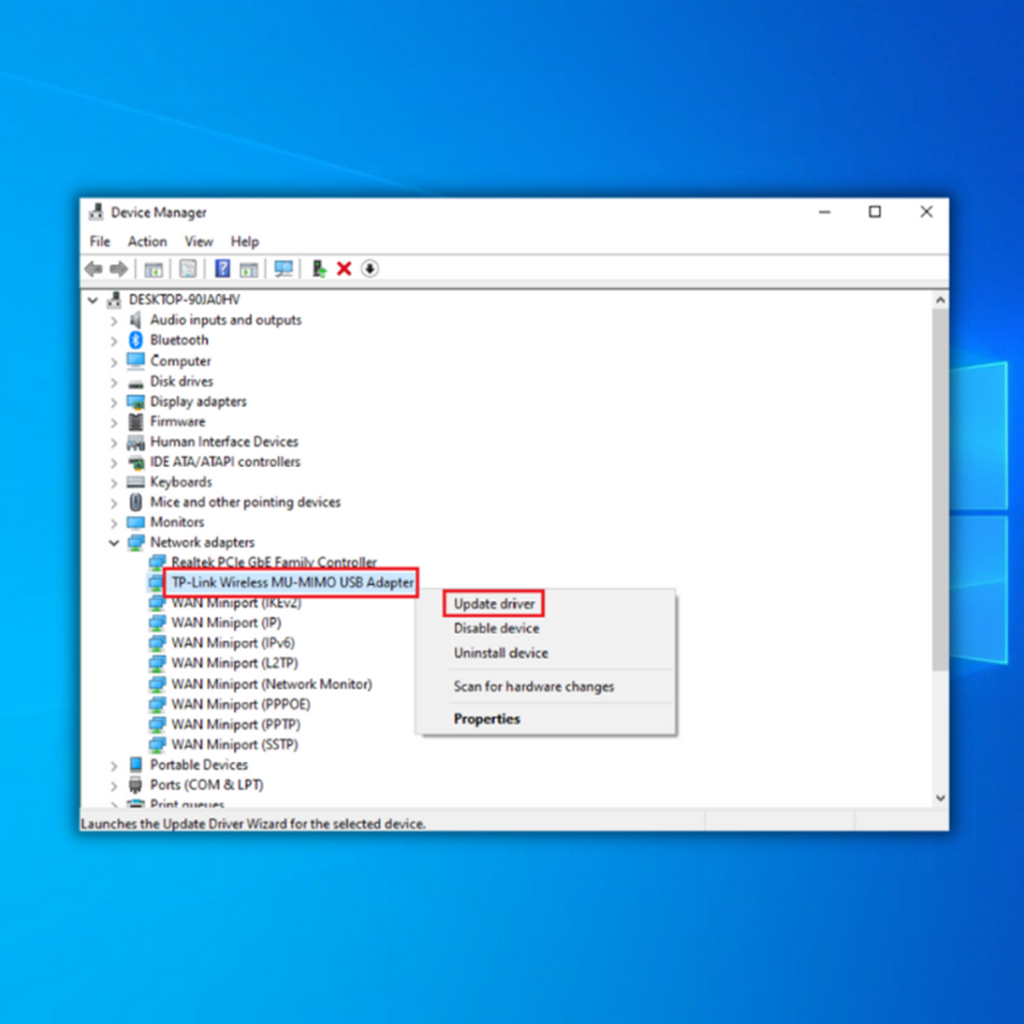
- Pasirinkite "Ieškoti tvarkyklių automatiškai" ir vykdykite tolesnius nurodymus, kad visiškai įdiegtumėte naują tinklo adapterio tvarkyklę. Uždarykite "Device Manager" langą ir iš naujo paleiskite kompiuterį.

- Taip pat galite patikrinti, ar gamintojo svetainėje yra naujausia tinklo adapterio tvarkyklė, kad gautumėte naujausias tinklo adapterio tvarkykles.
Penktasis būdas - iš naujo įdiegti tinklo adapterį
Problemą "Windows negalėjo rasti jūsų tinklo adapterio tvarkyklės" gali sukelti sugedusi tinklo adapterio tvarkyklė. Galite pabandyti pašalinti tinklo adapterio tvarkyklę ir leisti "Windows 10" iš naujo įdiegti ir atnaujinti tinklo adapterio tvarkyklę, kai perkrausite kompiuterį.
- Atidarykite dialogo langą Vykdyti paspausdami "Windows" + R, įveskite devmgmt.msc ir paspauskite Enter. Taip bus atidaryta Įrenginių tvarkyklė.
- Spustelėkite "Device Manager" lango skirtuką Peržiūrėti ir pažymėkite Rodyti paslėptus įrenginius.
- Išskleiskite tinklo adapterius ir, jei matote paslėptų adapterių, dešiniuoju pelės klavišu spustelėkite visas tvarkykles, dešiniuoju pelės klavišu spustelėkite belaidžio ryšio adapterį ir pasirinkite "Pašalinti įrenginį".
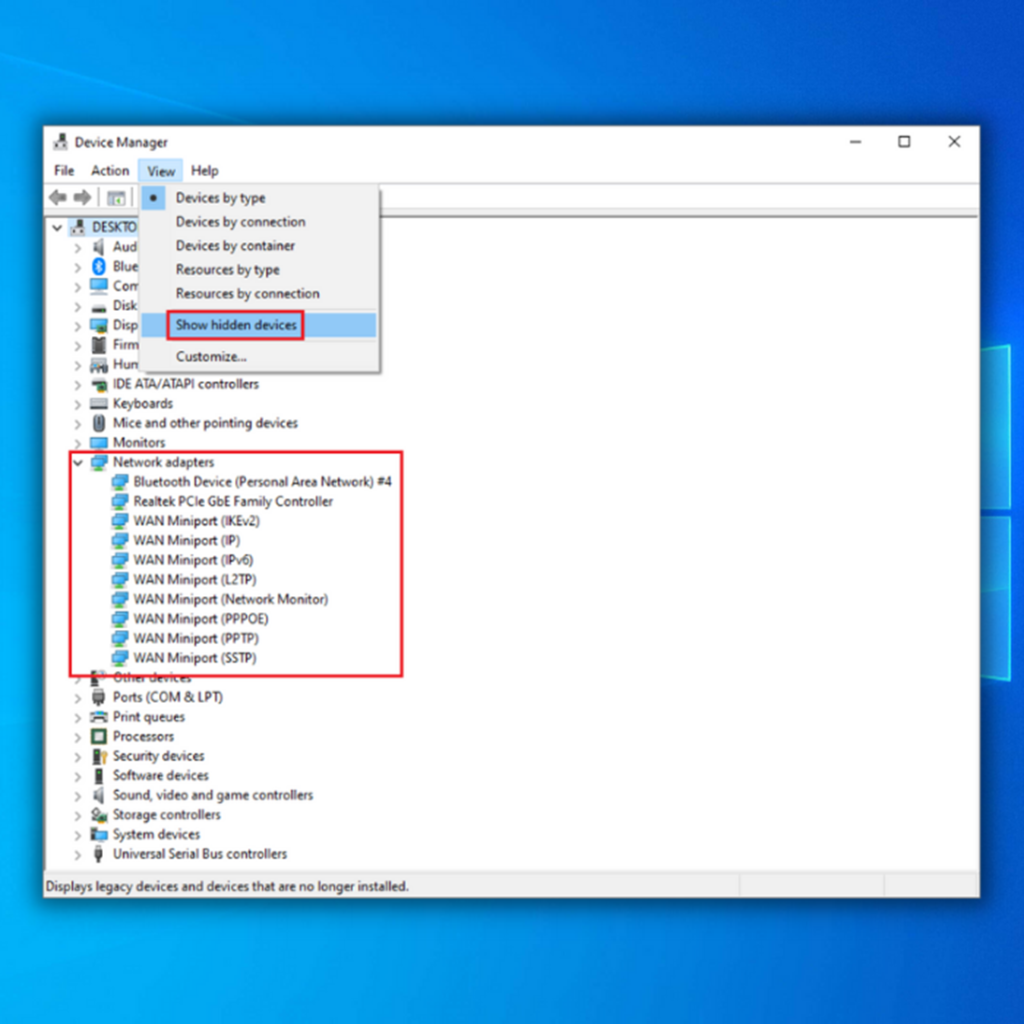

- Uždarykite prietaisų tvarkyklės langąPakraukite kompiuterį ir leiskite jam iš naujo automatiškai įdiegti belaidžio tinklo adapterius.
Šeštasis būdas - pakeisti tinklo adapterio energijos valdymo nustatymus
Gali būti, kad jūsų energijos valdymo nustatymai buvo nustatyti taip, kad be jūsų leidimo būtų atlikti pakeitimai. Dėl to jūsų prietaisas gali atsijungti nuo "Wi-Fi" tinklo, ypač jei ilgą laiką nedirbote.
- Paspauskite "Windows" ir "R" klavišus, o paleistoje komandų eilutėje įveskite "devmgmt.msc" ir paspauskite Enter.

- Įrenginių sąraše dukart spustelėkite "Tinklo adapteriai", dešiniuoju pelės klavišu spustelėkite "Wi-Fi" adapterį ir spustelėkite "Savybės".

- Nuosavybėse spustelėkite skirtuką "Energijos valdymas" ir įsitikinkite, kad nepažymėta "Leisti kompiuteriui išjungti šį įrenginį taupant energiją", tada spustelėkite "Gerai".
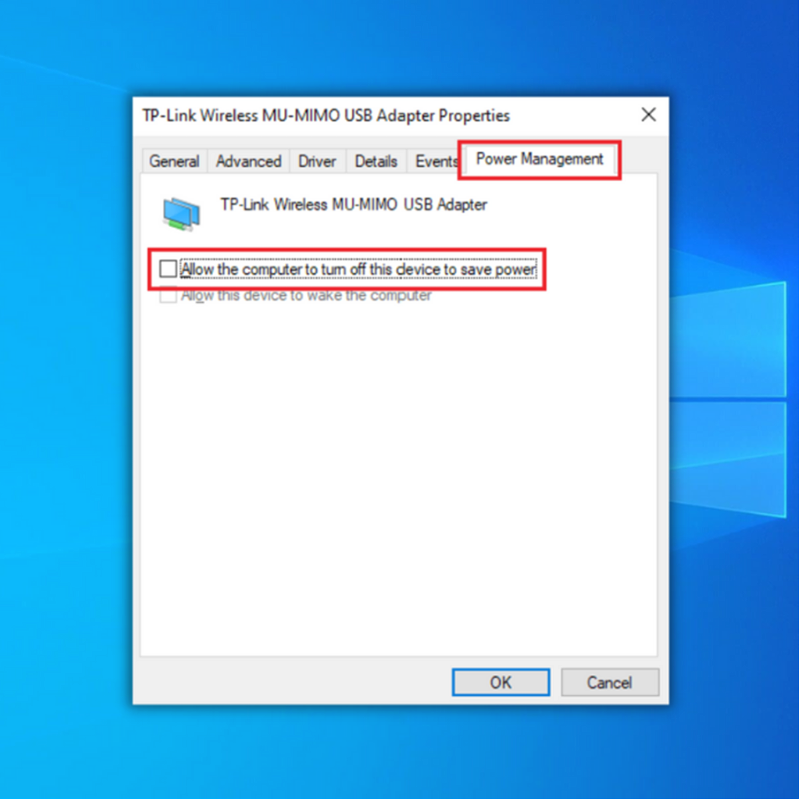
- Iš naujo paleiskite kompiuterį ir patikrinkite, ar "Wi-Fi" problema išspręsta.
Septintasis metodas - Atlikti sistemos atkūrimą
Galiausiai, jei visa kita nepadeda, visada galite atkurti kompiuterio gamyklinius nustatymus. Tai padės išspręsti problemą, jei įdiegus naujinį sugedusi tinklo adapterio tvarkyklė neveikia tinkamai. Prieš bandydami atkurti sistemą įsitikinkite, kad visi svarbiausi failai išsaugoti išorinėje atmintinėje arba prieš bandydami atkurti sistemą. Visi naujausi kompiuterio naujiniai bus ištrinti.šio proceso metu.
- Atsisiųskite medijos kūrimo įrankį iš "Microsoft" svetainės.
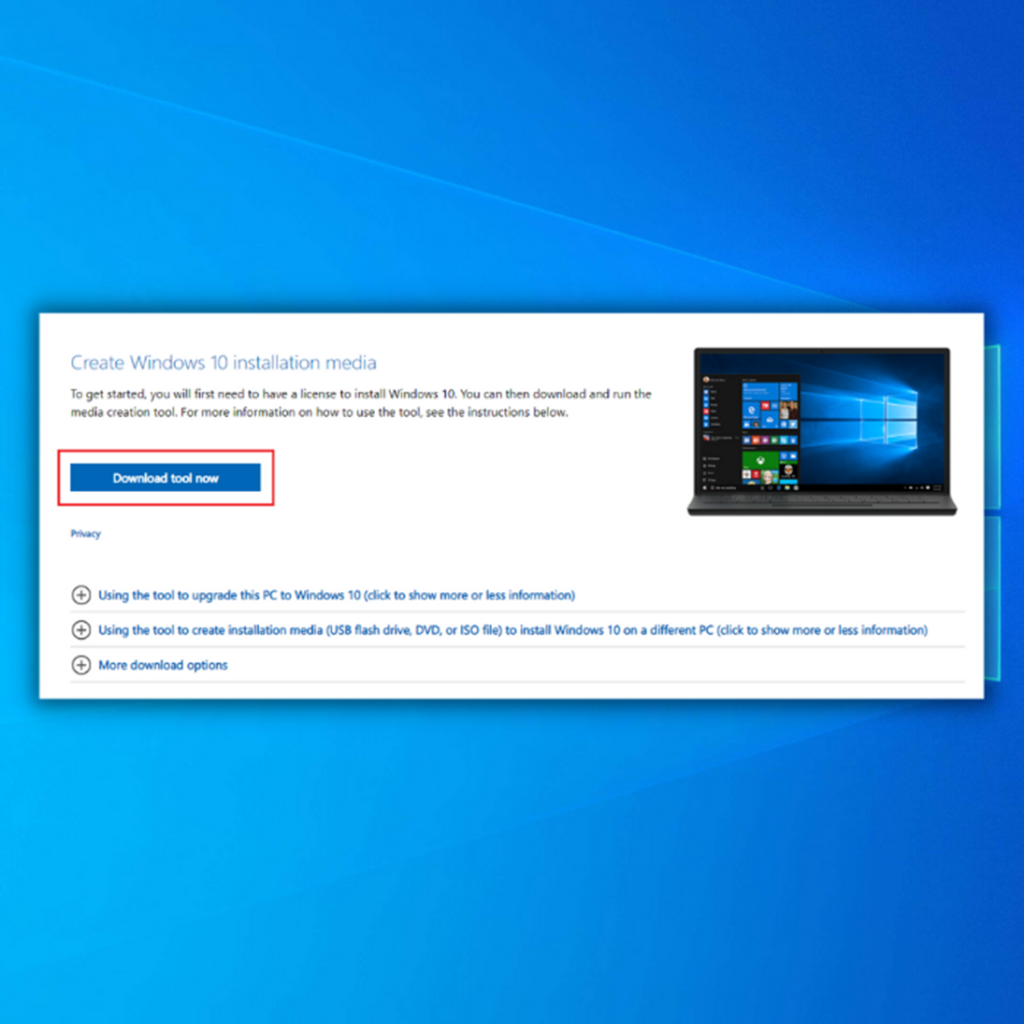
- Paleiskite laikmenos kūrimo įrankį, kad sukurtumėte "Windows" diegimo laikmeną (galite naudoti USB diegimo įrenginį arba CD/DVD diską).
- Įkraukite kompiuterį iš disko arba USB įrenginio.
- Tada nustatykite kalbą, klaviatūros metodą ir laiką. Spustelėkite Remontuoti kompiuterį.

- Eikite į Choose an option (pasirinkti parinktį). Pasirinkite Troubleshoot (trikčių šalinimas) ir Advanced options (išplėstinės parinktys). Galiausiai pasirinkite System Restore (sistemos atkūrimas).
- Atlikite vedlio nurodymus, kad užbaigtumėte sistemos atkūrimą.
Apibendrinimas
Jei vienas iš mūsų sprendimų išsprendė klaidos pranešimą "Windows nerado tinklo adapterio tvarkyklės", pasidalykite juo su savo šeimos nariais ir draugais. Jei niekas nepadeda, rekomenduojame kreiptis į IT specialistą, kad jis padėtų sutaisyti kompiuterio "Wi-Fi" tinklo adapterį.

